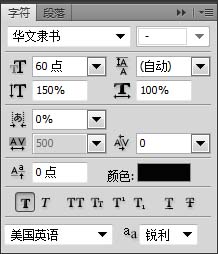用PhotoShop在木板上制作一个象棋棋谱,主要用路径,滤镜和图层模式。

1、首先新建一个大小为1152*864的画布,前景色跟背景色分别为:R:182 G:124 B:9,R:128 G:90 B:17
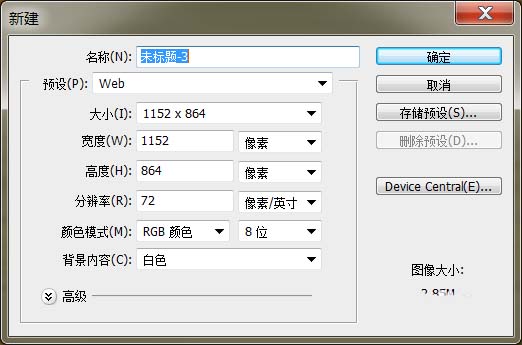
2、颜色选好之后,我们来做木板:滤镜-渲染-云彩,滤镜-杂色-添加杂色

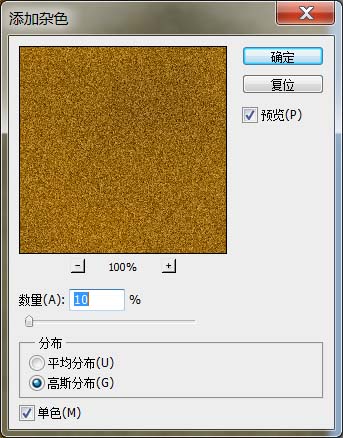
3、滤镜-模糊-动感模糊,同矩形选框画一个小矩形,ctrl+t向两边拉,拉好之后回车键,ctrl+d
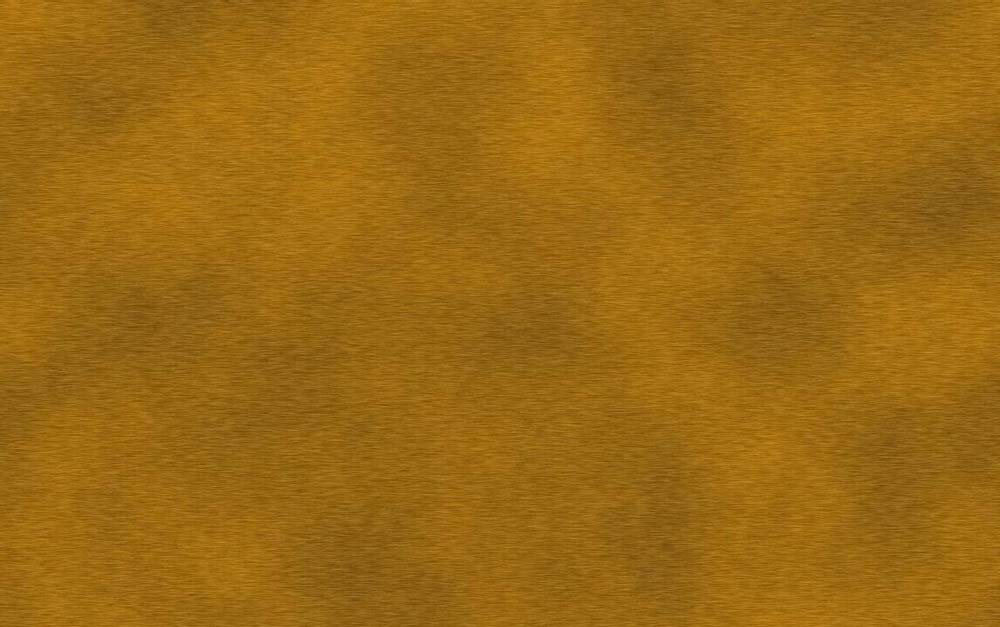
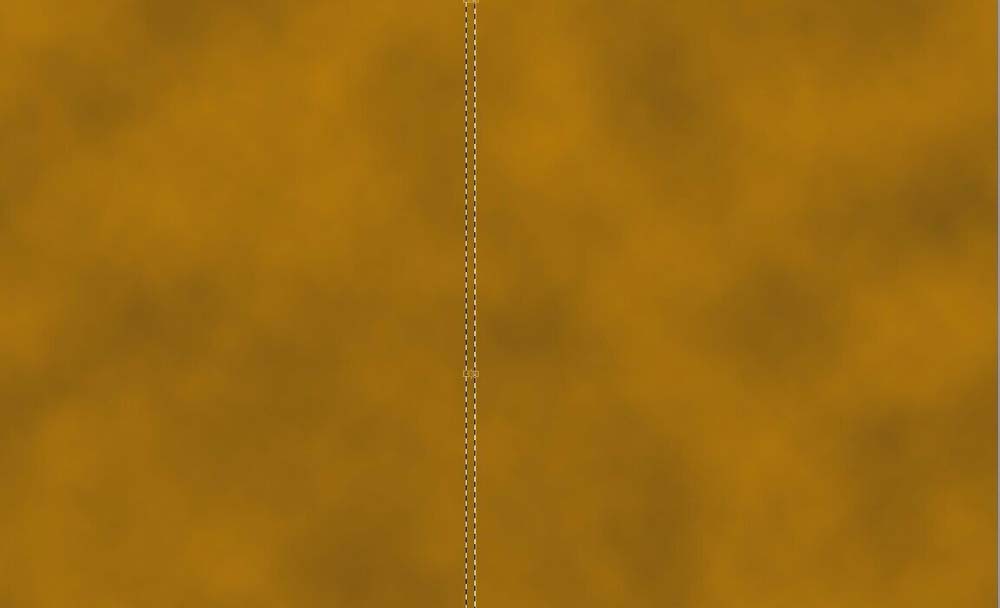
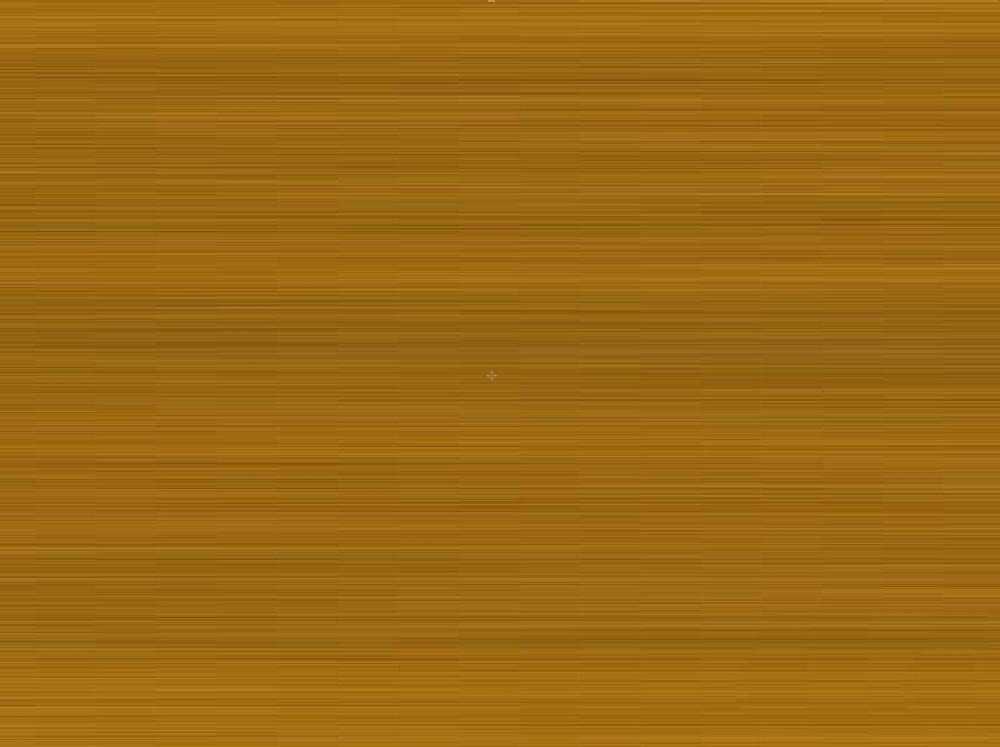
4、木板做好了,接下来做棋盘的外边看,用矩形工具拉出下图所示
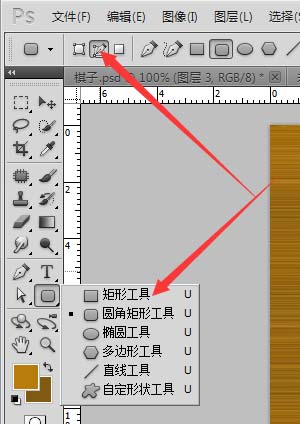
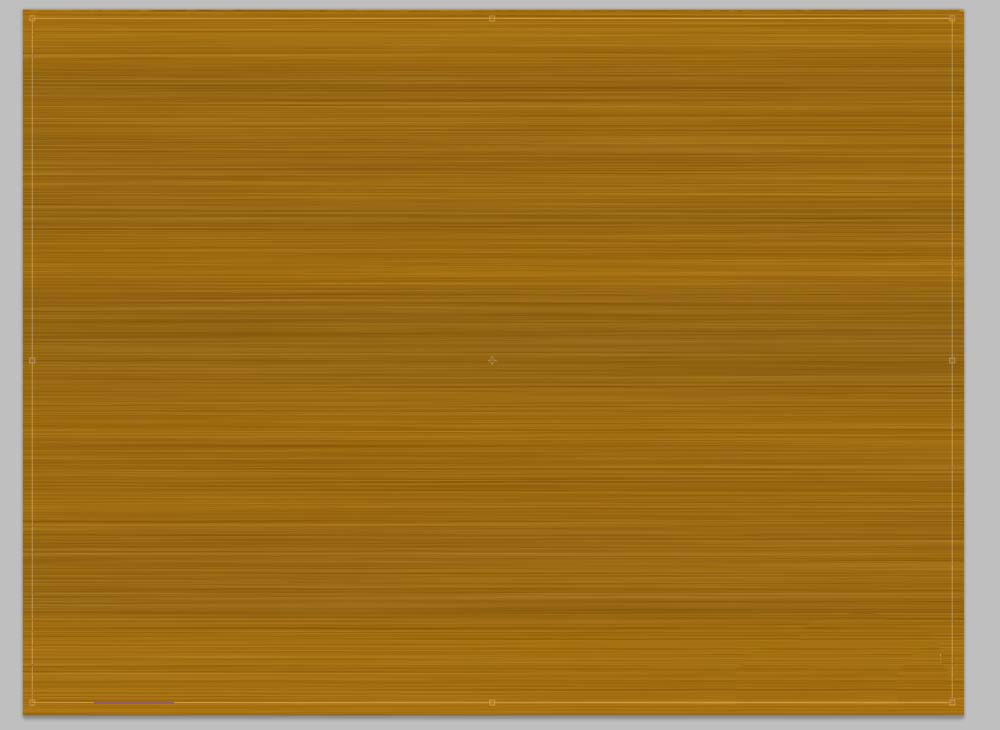
5、窗口-路径-将路径作为选区载入,前景色改为黑色,新建图层(ctrl+shift+n)图层名为图层1,编辑-描边-15个像素
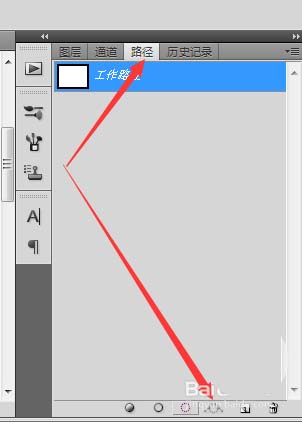

6、右键单击图层1选择混合选项-斜面和浮雕,如下图

7、ctrl+shift+n新建图层2,选择-修改-收缩=15个像素,编辑-描边-5个像素,ctrl+d


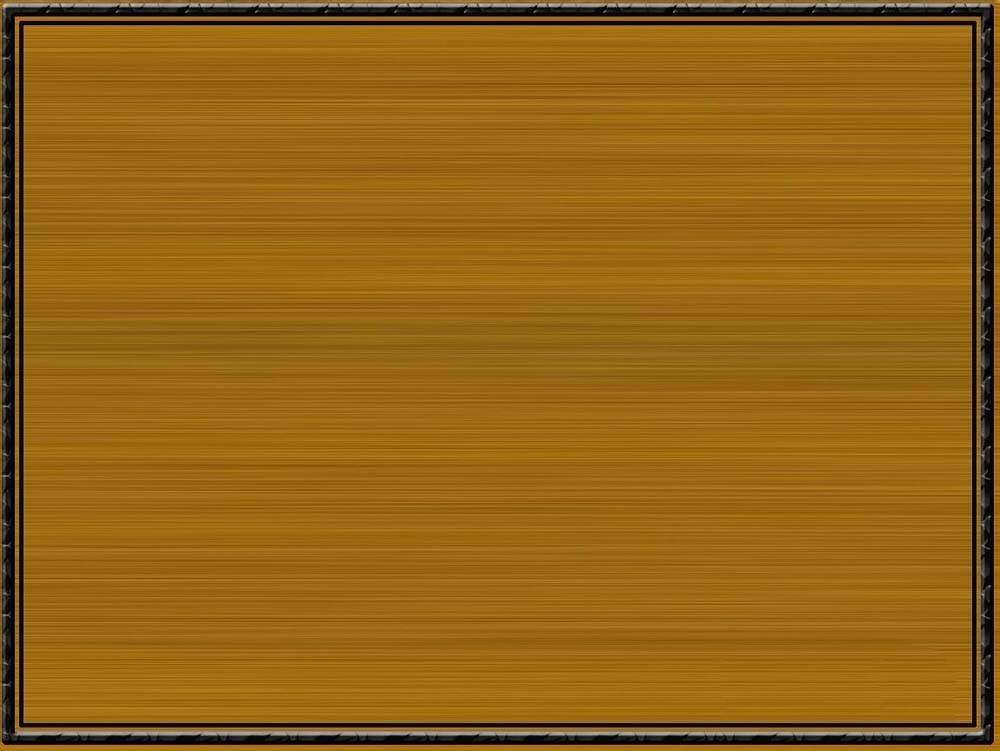
8、接下来设计棋盘格子,视图-标尺前面打勾,拉一个横八竖七的格子
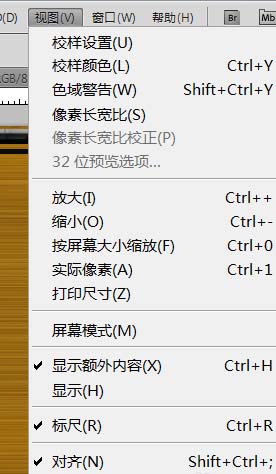
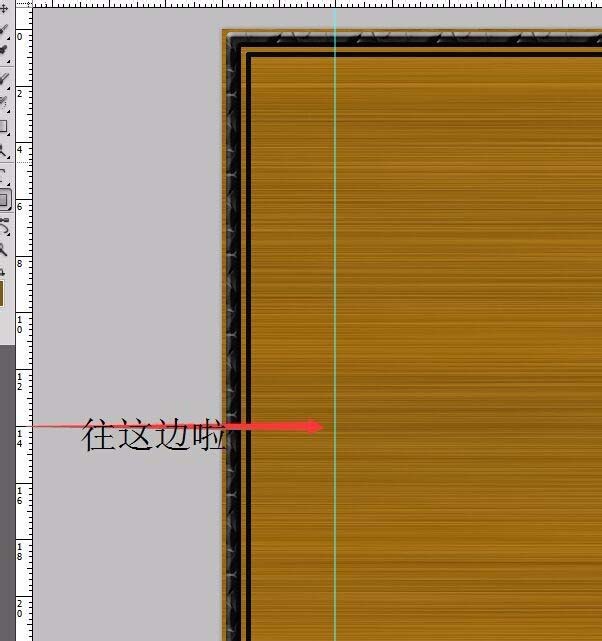
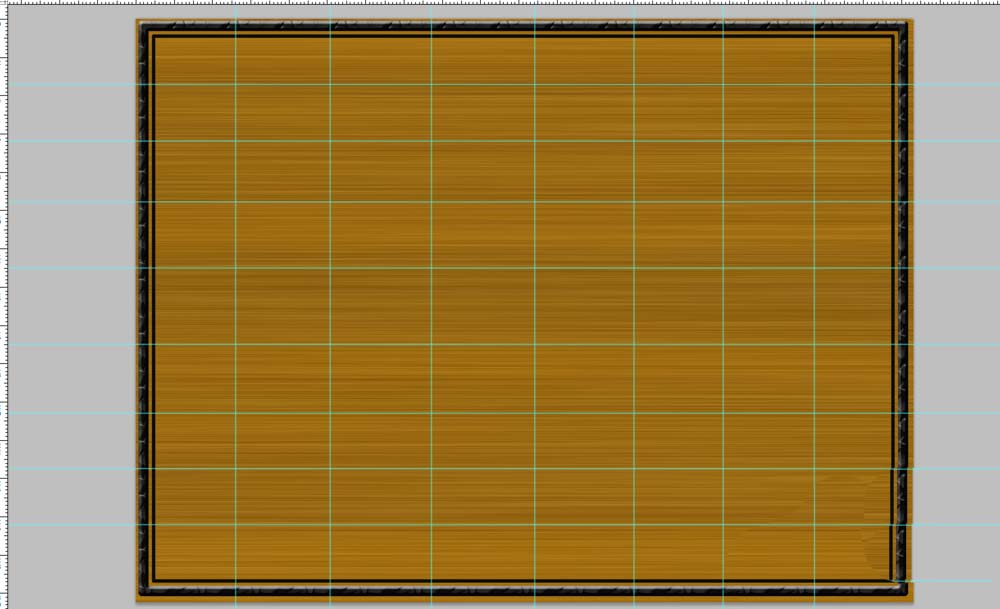
9、接下来用直线工具,沿着参考系绘制,绘制好之后视图-路径-载入路径选区(第五步有说载入路径选区的方法),ctrl+shift+n新建图层3,编辑-描边-5个像素,隐藏参考线(ctrl+H)
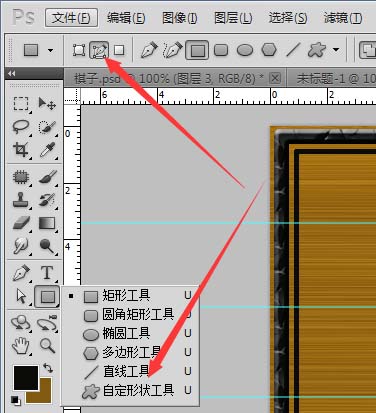
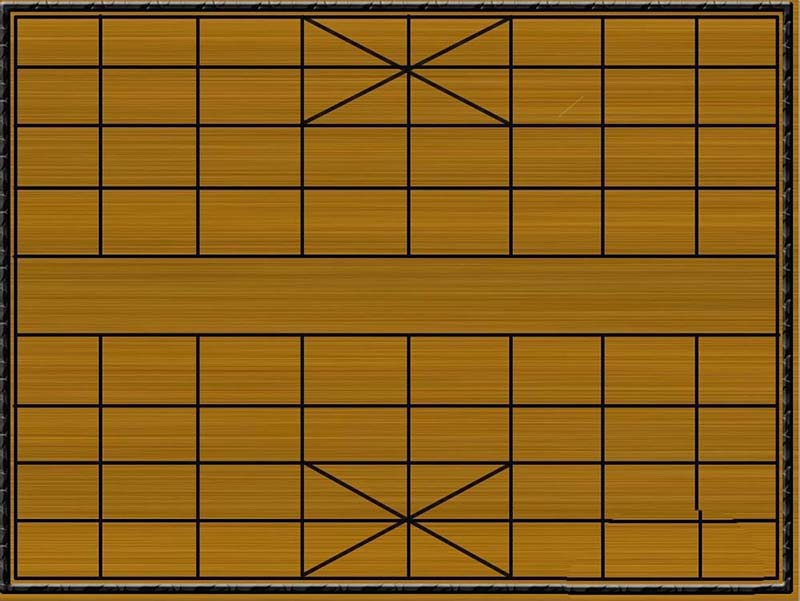
10、右键单击图层三,混合选项=斜面和浮雕,如下图,右键单击图层二 混合选项=斜面和浮雕如下图

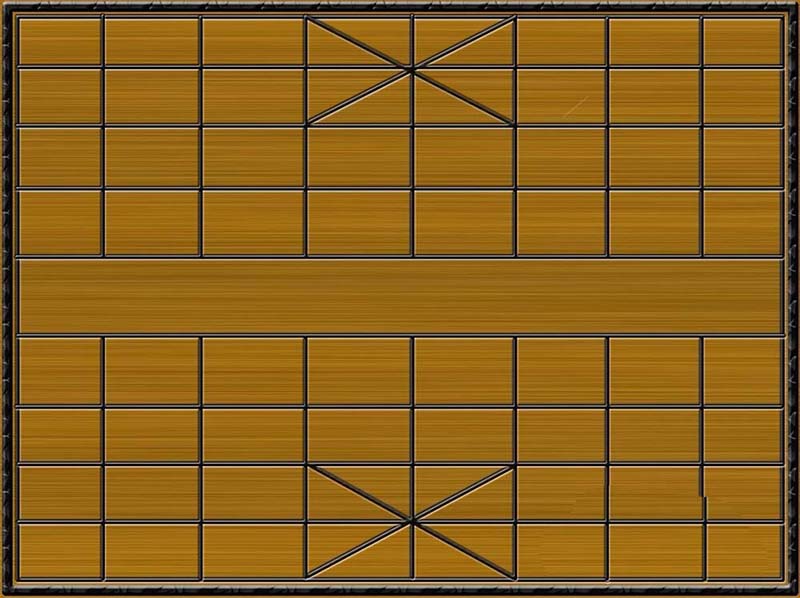
11、单击横排文字工具键入“楚河”两个字,颜色黑色,右键单击楚河文字图层“混合选项”进行设置图层样式
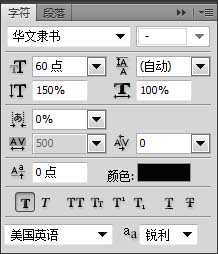

12、工具栏-图像-图像旋转-水平翻转
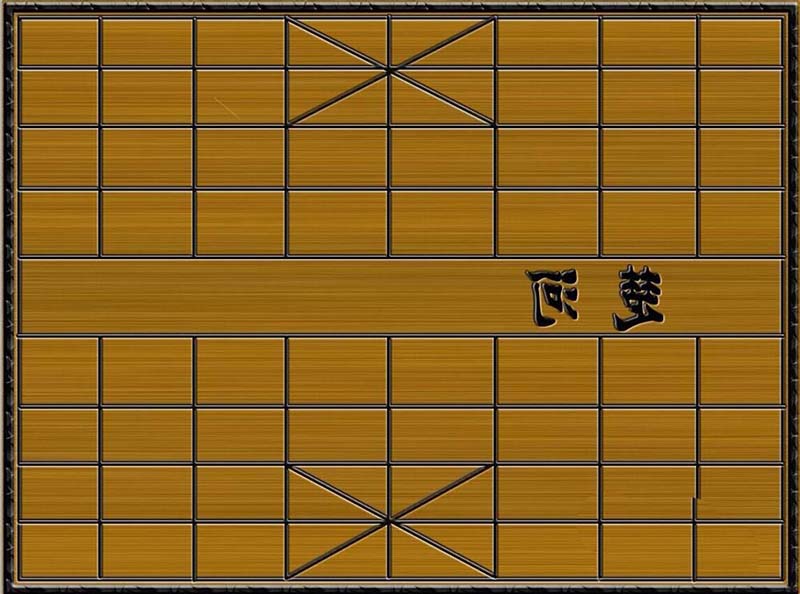
13、单击横排文字工具键入“汉界”两个字,颜色黑色,右键单击汉界文字图层“混合选项”进行设置图层样式,棋谱绘制结束。